روزهایی که گذشته است و تنها راه لذت بردن از مجموعه رسانه های شما شکستن آلبوم های عکس یا کاست های ویدیویی بوده است. با تشکر از فن آوری جریان مانند DLNA ، می توانید سرور رسانه خود را از خانه ایجاد کنید ، به شما امکان می دهد عکس های دیجیتال و فایل های ویدئویی خود را در تلویزیون ، تلفن های هوشمند و سایر دستگاه های خود پخش کنید.
به چند روش وجود دارد می تواند از DLNA برای پخش محتوا از رایانه به سایر دستگاهها استفاده کند. به عنوان مثال ، می توانید از سرویس DLNA داخلی Windows استفاده کنید یا می توانید به جای آن از ابزار شخص ثالث مانند انعطاف پذیر برای پخش جریانی محتوای خود استفاده کنید. اگر می خواهید با استفاده از ویندوز 10 یک سرور رسانه DLNA ایجاد کنید ، در اینجا آنچه باید انجام دهید وجود دارد.

DLNA Media Server چیست؟
DLNAمخفف Digital Living Network Allianceاست و به گروهی از تولیدکنندگان و توسعه دهندگان پشت استاندارد استانداردی به همین نام اشاره دارد. استاندارد DLNA به دستگاه های پشتیبانی شده اجازه می دهد فیلم ها و عکس ها را از سرور DLNA به دستگاه های دیگر ، بدون در نظر گرفتن اندازه و سیستم عامل ، پخش کنند.
سرور رسانه DLNA از این استاندارد برای پخش جریانی مطالب استفاده می کند. سرور معمولاً دستگاهی است که مجموعه فیلم یا عکس را نگهداری می کند ، مانند رایانه شخصی یا حافظه شبکه متصل شده شما. وقتی دستگاه پشتیبانی شده از DLNA را به شبکه محلی خود متصل می کنید ، باید سرورهای DLNA (و محتوای رسانه مشترک) را به طور خودکار شناسایی کند.

به همین دلیل می توانید رسانه را از یک کامپیوتر ویندوز 10 به یک جعبه تنظیمات مبتنی بر Linux یا از یک دستگاه پخش DVD با سیستم عامل جاسازی شده سفارشی گرفته تا گوشی هوشمند Android. با تشکر از استاندارد DLNA ، تولیدکنندگان پشتیبانی لازم را برای پخش جریانی رسانه از A به B. از این دستگاه ها انجام داده اند.
این فناوری عالی نیست ، اما به این معنی است که شما به راحتی می توانید سرویس پخش جریانی را راه اندازی کنید برای فیلم ها و عکس های خود بدون نیاز به تجهیزات گران قیمت. کاملاً محتمل است که با فرض اینکه شما در خانه از فناوری نسبتاً مدرنی برخوردار هستید ، تلویزیون ، رایانه شخصی و تلفن هوشمند شما می توانند از طریق سرور DLNA پشتیبانی شده محتوای خود را پخش کنند.
نحوه راه اندازی سرور DLNA رسانه در ویندوز 10
بسیاری از دستگاه ها از سرور DLNA از پخش پشتیبانی می کنند ، اما برای پخش جریانی محتوا ، به در وهله اول سرور راه اندازی شده است. اگر از قبل سرور رسانه DLNA ندارید ، می توانید به سرعت از سرور رسانه داخلی DLNA موجود در ویندوز 10 برای شروع پخش جریانی استفاده کنید.
این سرویس به کمی پیکربندی نیاز دارد ، بنابراین برای راه اندازی ابتدا باید این مراحل را دنبال کنید. ممکن است لازم باشد ویندوز 10 را به روز کنید و شبکه خود را طوری پیکربندی کنید که به سایر دستگاهها اجازه دهد با تنظیم شبکه به عنوان یک شبکه خصوصی در ویندوز به رایانه شما متصل شوند.
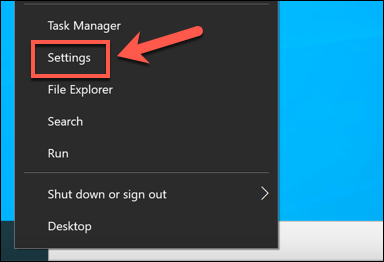
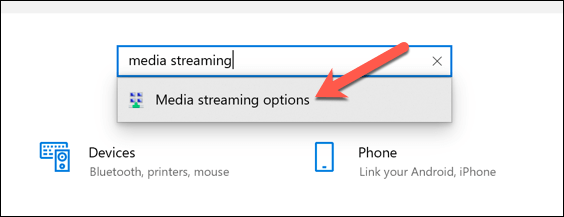

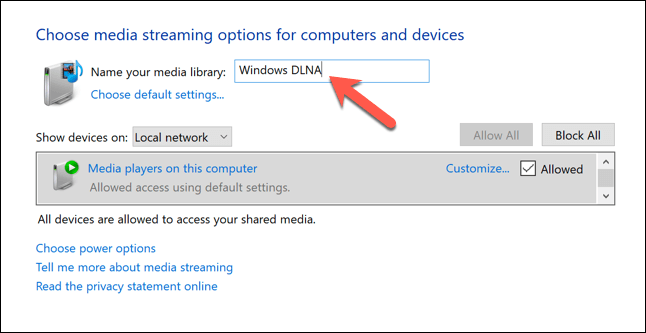

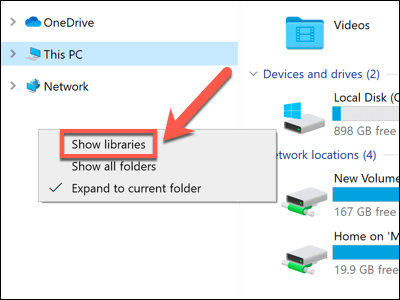

هر محتوای نگهداری شده در پوشه های کتابخانه های شما (مانند عکس ها یا پرونده های ویدیویی) در حالی که رایانه روشن است ، برای پخش کننده های دارای قابلیت DLNA در شبکه محلی شما قابل دسترسی خواهد بود. اطمینان حاصل کنید که هر فایلی را که می خواهید به جریان بیندازید به پوشه های انتخاب شده کتابخانه خود منتقل کنید تا به شما امکان پخش آنها را در پخش کننده های DLNA پشتیبانی کند. h2>
سرور داخلی DLNA ویندوز راهی عالی برای فعال کردن سریع جریان DLNA در شبکه محلی شما است. با این وجود ، این ویژگی به خوبی پشتیبانی نمی شود ، هم تنظیمات آن را فعال می کنید و هم پوشه کتابخانه ها برای مدیریت محتوای شما پنهان.
اگر به دنبال یک راه حل پخش جریانی پشتیبانی شده بهتر برای رایانه Windows خود هستید (یا اگر Mac دارید و می خواهید پشتیبانی DLNA را اضافه کنید) ، ممکن است ترجیح دهید انعطاف پذیر امتحان کنید. Plex یک پلت فرم سرور رسانه ای همه در یک است که به شما امکان می دهد یک کتابخانه محتوا را برای عکس ها ، فیلم های خانگی ، نمایش های تلویزیونی ، فیلم ها و غیره مدیریت و ایجاد کنید.
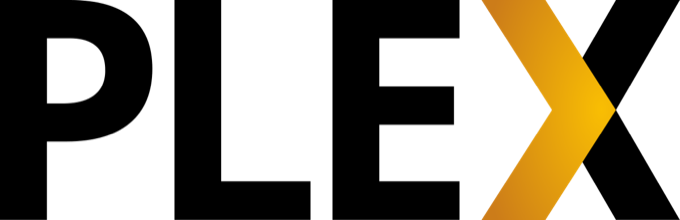
در حالی که می توانید یک سرور مستقل Plex برای میزبانی محتوای خود بسازید ، همچنین می توانید Plex را در رایانه شخصی یا Mac خود راه اندازی کنید. این امکان پخش جریانی به سبک DLNA را از رایانه شما به سایر دستگاههای دارای قابلیت فراهم می کند. همچنین می توانید با استفاده از تعداد پلاگین های شخص ثالث Plex ، ویژگی های Plex را با یکپارچه سازی با Netflix ، YouTube و موارد دیگر گسترش دهید.
اگر سرور Plex را بارگیری و نصب کرد را بر روی رایانه شخصی خود نصب کرده اید ، شما می توانید ویژگی های داخلی DLNA Plex را در قسمت تنظیمات Web App فعال کنید که از مرورگر وب قابل دسترسی است.
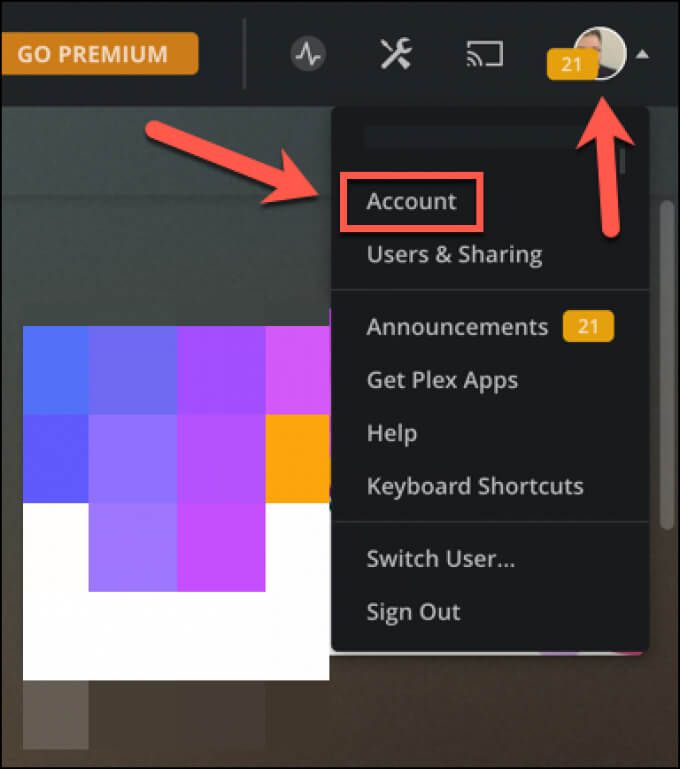
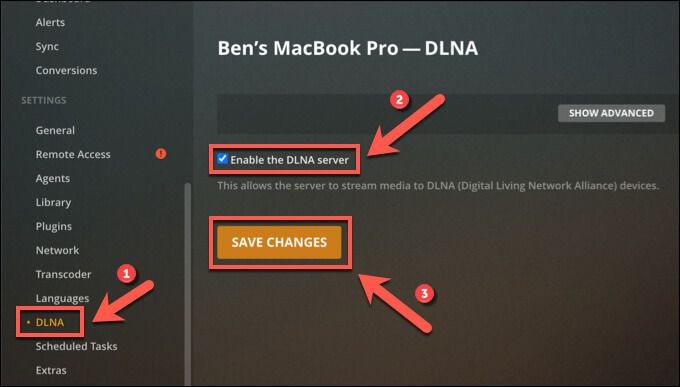

پخش محتوای رسانه خانگی در شبکه محلی
ایجاد سرور رسانه DLNA با استفاده از رایانه شخصی یا Mac شما راهی عالی برای پخش سریع فیلم ها و آلبوم های عکس در دستگاه های دیگر. همچنین می توانید به پخش عکس و فیلم از ویندوز به Xbox فکر کنید. یا اگر می خواهید از رایانه شخصی خود در جاهای دیگر استفاده کنید ، می توانید کل دسک تاپ خود را با استفاده از Chromecast جریان دهید.
اگر مجموعه رسانه شما بسیار بزرگ است ، می توانید به راه اندازی یک دستگاه ذخیره سازی متصل به شبکه (NAS) نیز فکر کنید. در شبکه شما این ویژگی ها اغلب با DLNA و سایر قابلیت های پخش جریانی رسانه از جمله پشتیبانی از Plex تعبیه شده است. همچنین می توانید سرور Plex خود را بسازید فضای ذخیره سازی کافی برای ذخیره و پخش جریانی از یک دستگاه واحد داشته باشید.